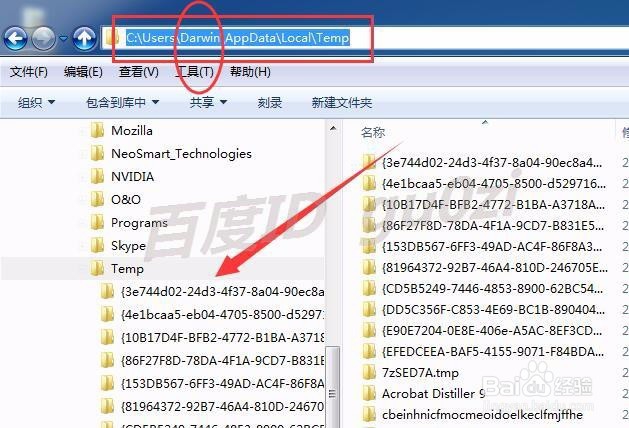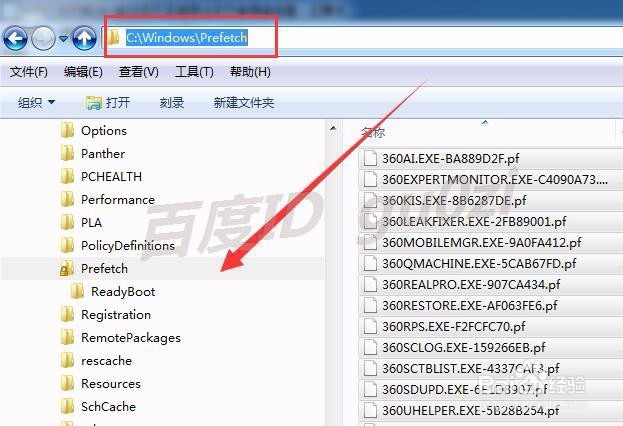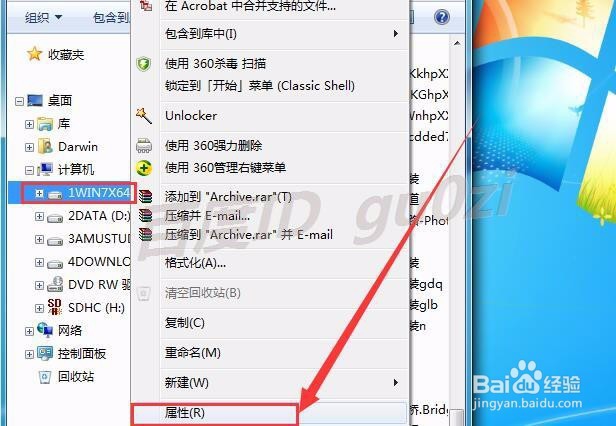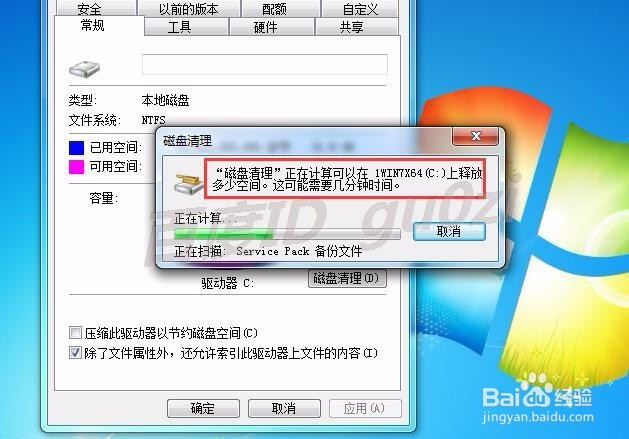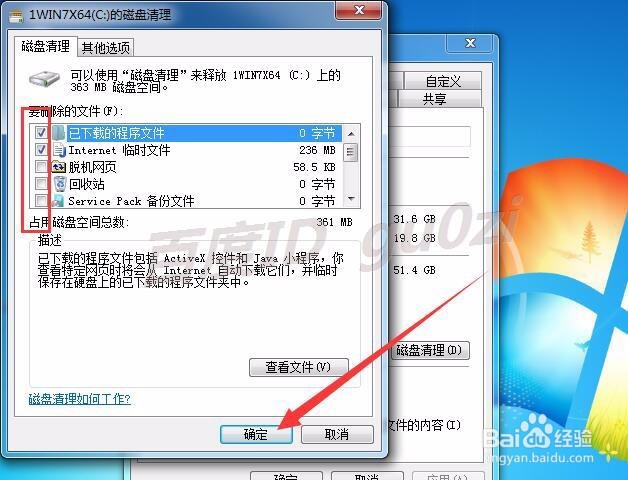WIN7,如何解决C盘空间不足清理垃圾节省硬盘容量
1、在WIN7系统的桌面,双击打开计算机
2、在C:\Users\Darwin(当前用户名)\AppData\Local\Temp下的文件是临时文件,都是可以清理的.
3、在C:\Windows\Prefetch下的文件是WINDOWS系统预取功能的方案文件,这些文件也是可以清除的.
4、C:\Windows\SoftwareDistribution\Download中的文件夹名称为一长串的都可以删除掉
5、清除完以上文件,要想更彻底得清理系统盘,可打开C盘的属性
6、在打开的C盘属性对话框中,点击磁盘清理
7、此时磁盘清理程序会对C盘上的文件进行扫描
8、等待扫描完成后,可以看到可删除的文件列表,这里可以根倌栗受绽据需要进行选择,然后点击 确定.这样C盘上的空间就又多了起来了.19:12 2016/4/20
声明:本网站引用、摘录或转载内容仅供网站访问者交流或参考,不代表本站立场,如存在版权或非法内容,请联系站长删除,联系邮箱:site.kefu@qq.com。
阅读量:58
阅读量:47
阅读量:28
阅读量:66
阅读量:25